 Windows içeren tüm bilgisayarlarımızda aslında windows’un temeli olan başka bir işletim sistemi daha var. Aslında benim gibi eski kullanıcılar veya yine az da olsa benim gibi program yazmak durumunda olan tüm programcılar Ms Dos işletim sistemini bilirler. Hani şu siyah ekran dediğiniz var ya işte o DOS ekranıdır. Windows bu işletim sistemi(MS DOS) üzerine inşaa edilmiştir. Açılımı Microsoft Disk Operation System şeklindedir.
Windows içeren tüm bilgisayarlarımızda aslında windows’un temeli olan başka bir işletim sistemi daha var. Aslında benim gibi eski kullanıcılar veya yine az da olsa benim gibi program yazmak durumunda olan tüm programcılar Ms Dos işletim sistemini bilirler. Hani şu siyah ekran dediğiniz var ya işte o DOS ekranıdır. Windows bu işletim sistemi(MS DOS) üzerine inşaa edilmiştir. Açılımı Microsoft Disk Operation System şeklindedir.
Ms DOS Ekranına Giriş Yolları
- Tüm Windows sürümlerin de Çalıştır (Win + R) penceresine CMD yazdığınızda bu ekrana ulaşabilirsiniz.
- Windows 95, XP veya 7’de aynı yöntem haricinde Donatılar penceresinden de Dos ekranına ulaşılabilmek mümkündür.
- Windows 8 de ise ayrıca Başlat tuşuna farenin SAĞ tuşuna basarak açılan ekrandan da DOS yani komut ekranına ulaşılabilir.
- Windows NT, XP, 2000, Vista ve ME sürümlerinde ayrıca çalıştır (Win + R) kısmına command yazdığınızda da DOS ekranına ulaşabilirsiniz.
- Bunlar haricinde system klasörünün içerisine girerek DOS ekranına ulaşılabilir.
- Son olarak değineceğim bir diğer başlatma yöntemi ise Windows yüklenmeden güvenli kipte başlatarak da DOS ekranına ulaşabiliriz. Bu işletim sistemine göre farklılık göstermekle beraber Genelde F8, F10 veya Win10 da ki gibi Shift tuşuna basarak olmakta.

Güvenli Modda bilgisayarı açmak için kapalı yada resetlediğiniz bilgisayarı açar açmaz yada F8 Tuşuna basmaya başlamalısınız. Ard arda basarak kaçırma zamanında basamama ihtimalinden kurtulabilirsiniz. Yinede bunu başaramayıp bilgisayarınız açılırsa bilgisayarı yeniden başlat tuşuna Shift tuşu basılı bir şekilde tıklayabilirsiniz. PC tamamen kapandığında shift tuşunu bırakıp güvenli mod kipinde açılmasını bekleyebilirsiniz.
Ancak burada çalıştıracağımız bazı komutlar yönetici izni olmadan çalışmazlar. Bundan dolayı Dos ekranını yönetici ekranı olarak çalıştırmamız gerekmektedir. Bunun için Windows 95, Windows XP, Windows ME, Windows 7’de Başlat menüsünde bulabileceğiniz CMD yada DOS menüsüne mouse sağ tuşuna Shift tuşu ile birlikte basarak Yönetici olarak çalıştırabilirsiniz. Yada c:\windows\system32 dosyalarının CMD yada DOS programını bularak yine sağ tuş yardımı ile yönetici olarak çalıştırabilirsiniz. Windows 10 da ise Bilgisayarım ekranında cmd.exe dosyasını aratarak yada C:\Windows\WinSxS\wow64_microsoft-windows-commandprompt_31bf3856ad364e35_10.0.15063.0_none_a6754a48878c04d2 dizinini kontrol ederek cmd.exe dosyasına mouse sağ tuşu yardımı ile yönetici olarak başlatabilirsiniz.
Son olarak söylemek istediğim bir başka yöntem ise Görev Yöneticisini çalıştırarak resimdeki gibi Dosya menüsünden Yeni Görevi Çalıştır butonunun yardımı ile 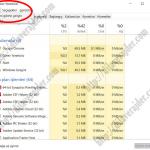
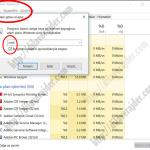 açılan textbox’a cmd yazarak çalıştırmak. Ancak cmd yazdığımız yerin hemen altındaki Bu görevi yönetici ayrıcalıklarıyla oluştur yazılı tiki kesinlikle işaretle meliyiz.
açılan textbox’a cmd yazarak çalıştırmak. Ancak cmd yazdığımız yerin hemen altındaki Bu görevi yönetici ayrıcalıklarıyla oluştur yazılı tiki kesinlikle işaretle meliyiz.
Sanırım ne kadar sıkıntı yaşarsanız yaşayın bunca çözüm yolundan birisi muhakkak işinizi görecektir.




1 yorum
Anonim · 23 Ekim 2019 18:37 tarihinde
Kardeşim ne güzel anlattın. Çalışan bir sistemde arayan herkesin bulacagı birşey.
burda flash bellek ile direkt olarak nasıl başlatılır yada neler gerekli onuları yazsaydın keşke. hani cd ıle başlatılıyor ya onun gibi birsey.